So laden Sie Laufdaten hoch, um sie zu behalten
Schritte zum Hochladen laufender Daten in Keep: 1. Schließen Sie das Gerät an und autorisieren Sie den Datenzugriff. 2. Aktivieren Sie die automatische Synchronisierung. 3. Laden Sie Daten manuell hoch (falls das Gerät die automatische Synchronisierung nicht unterstützt).

So laden Sie Laufdaten auf Keep hoch
Schritt 1: Schließen Sie Ihr Gerät an
- Öffnen Sie die Keep-App und melden Sie sich bei Ihrem Konto an.
- Klicken Sie auf das Symbol mit den drei Punkten in der oberen rechten Ecke der Homepage-Oberfläche.
- Wählen Sie „Geräteverwaltung“.
- Klicken Sie auf „Gerät hinzufügen“.
- Wählen Sie Ihren Gerätetyp (z. B. Uhr, Sport-Tracker).
- Folgen Sie den Anweisungen auf dem Bildschirm, um den Verbindungsvorgang abzuschließen.
Schritt 2: Datenzugriff autorisieren
- Suchen Sie auf Ihrem Gerät die App oder Einstellung, mit der Keep synchronisiert ist.
- Geben Sie Keep Zugriff auf Ihre Laufdaten.
- Die spezifischen Autorisierungsmethoden für verschiedene Geräte können unterschiedlich sein. Bitte beachten Sie die Gerätebeschreibung.
Schritt 3: Automatische Synchronisierung aktivieren
- Nach der Verbindung und Autorisierung synchronisiert Keep automatisch die Laufdaten von Ihrem Gerät.
- Sie können Ihre verbundenen Geräte anzeigen und Synchronisierungseinstellungen auf der Seite „Geräteverwaltung“ der Keep-App verwalten.
Schritt 4: Daten manuell hochladen
- Wenn Ihr Gerät keine automatische Synchronisierung unterstützt, können Sie Laufdaten auch manuell hochladen.
- Klicken Sie auf der Startseite der Keep-App auf das Dreipunktsymbol in der oberen rechten Ecke.
- Wählen Sie „Ausführen“.
- Klicken Sie unten auf die Registerkarte „Mehr“.
- Wählen Sie „Importieren“.
- Wählen Sie Ihre Laufprotokolldatei aus (Beispiel: GPX, TCX oder FIT).
- Keep verarbeitet und lädt Ihre Laufdaten hoch.
Hinweis:
- Keep unterstützt die Synchronisierung von Laufdaten von verschiedenen Geräten, einschließlich Uhren, Sportarmbändern und Aktivitätsrekordern.
- Stellen Sie sicher, dass Ihr Gerät mit der Keep-App kompatibel und richtig verbunden ist.
- Wenn Sie Probleme beim Hochladen Ihrer Laufdaten haben, überprüfen Sie bitte Ihre Geräteeinstellungen und die Berechtigungseinstellungen der Keep-App.
Das obige ist der detaillierte Inhalt vonSo laden Sie Laufdaten hoch, um sie zu behalten. Für weitere Informationen folgen Sie bitte anderen verwandten Artikeln auf der PHP chinesischen Website!

Heiße KI -Werkzeuge

Undresser.AI Undress
KI-gestützte App zum Erstellen realistischer Aktfotos

AI Clothes Remover
Online-KI-Tool zum Entfernen von Kleidung aus Fotos.

Undress AI Tool
Ausziehbilder kostenlos

Clothoff.io
KI-Kleiderentferner

Video Face Swap
Tauschen Sie Gesichter in jedem Video mühelos mit unserem völlig kostenlosen KI-Gesichtstausch-Tool aus!

Heißer Artikel

Heiße Werkzeuge

Notepad++7.3.1
Einfach zu bedienender und kostenloser Code-Editor

SublimeText3 chinesische Version
Chinesische Version, sehr einfach zu bedienen

Senden Sie Studio 13.0.1
Leistungsstarke integrierte PHP-Entwicklungsumgebung

Dreamweaver CS6
Visuelle Webentwicklungstools

SublimeText3 Mac-Version
Codebearbeitungssoftware auf Gottesniveau (SublimeText3)

Heiße Themen
 Was bedeutet Dao in Java?
Apr 21, 2024 am 02:08 AM
Was bedeutet Dao in Java?
Apr 21, 2024 am 02:08 AM
DAO (Data Access Object) in Java wird verwendet, um den Anwendungscode und die Persistenzschicht zu trennen. Zu seinen Vorteilen gehören: Trennung: Unabhängig von der Anwendungslogik, wodurch diese leicht geändert werden kann. Kapselung: Verstecken Sie Datenbankzugriffsdetails und vereinfachen Sie die Interaktion mit der Datenbank. Skalierbarkeit: Leicht erweiterbar, um neue Datenbanken oder Persistenztechnologien zu unterstützen. Mit DAOs können Anwendungen Methoden aufrufen, um Datenbankoperationen wie das Erstellen, Lesen, Aktualisieren und Löschen von Entitäten durchzuführen, ohne sich direkt mit Datenbankdetails zu befassen.
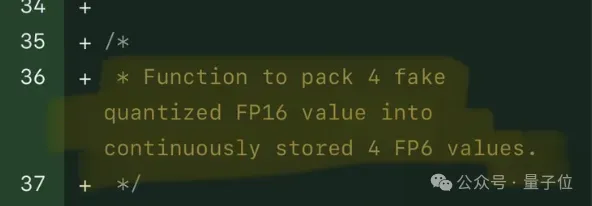 Mit einer einzelnen Karte läuft Llama 70B schneller als mit zwei Karten, Microsoft hat gerade FP6 in A100 integriert |
Apr 29, 2024 pm 04:55 PM
Mit einer einzelnen Karte läuft Llama 70B schneller als mit zwei Karten, Microsoft hat gerade FP6 in A100 integriert |
Apr 29, 2024 pm 04:55 PM
FP8 und die geringere Gleitkomma-Quantifizierungsgenauigkeit sind nicht länger das „Patent“ von H100! Lao Huang wollte, dass jeder INT8/INT4 nutzt, und das Microsoft DeepSpeed-Team begann, FP6 auf A100 ohne offizielle Unterstützung von NVIDIA auszuführen. Testergebnisse zeigen, dass die FP6-Quantisierung der neuen Methode TC-FPx auf A100 nahe an INT4 liegt oder gelegentlich schneller als diese ist und eine höhere Genauigkeit aufweist als letztere. Darüber hinaus gibt es eine durchgängige Unterstützung großer Modelle, die als Open-Source-Lösung bereitgestellt und in Deep-Learning-Inferenz-Frameworks wie DeepSpeed integriert wurde. Dieses Ergebnis wirkt sich auch unmittelbar auf die Beschleunigung großer Modelle aus – in diesem Rahmen ist der Durchsatz bei Verwendung einer einzelnen Karte zum Ausführen von Llama 2,65-mal höher als der von Doppelkarten. eins
 Wie entferne ich den Schreibschutz eines USB-Flash-Laufwerks? Mehrere einfache und effektive Methoden können Ihnen dabei helfen
May 02, 2024 am 09:04 AM
Wie entferne ich den Schreibschutz eines USB-Flash-Laufwerks? Mehrere einfache und effektive Methoden können Ihnen dabei helfen
May 02, 2024 am 09:04 AM
U-Disk ist eines der am häufigsten verwendeten Speichergeräte in unserer täglichen Arbeit und in unserem Leben, aber manchmal stoßen wir auf Situationen, in denen die U-Disk schreibgeschützt ist und keine Daten schreiben kann. In diesem Artikel werden mehrere einfache und effektive Methoden vorgestellt, mit denen Sie den Schreibschutz des USB-Flash-Laufwerks schnell entfernen und die normale Verwendung des USB-Flash-Laufwerks wiederherstellen können. Werkzeugmaterialien: Systemversion: Windows1020H2, macOS BigSur11.2.3 Markenmodell: SanDisk UltraFlair USB3.0-Flash-Laufwerk, Kingston DataTraveler100G3USB3.0-Flash-Laufwerk Softwareversion: DiskGenius5.4.2.1239, ChipGenius4.19.1225 1. Überprüfen Sie den physischen Schreibschutzschalter von Das USB-Flash-Laufwerk ist bei einigen USB-Flash-Laufwerken mit konzipiert
 Wozu dient die API-Schnittstelle?
Apr 23, 2024 pm 01:51 PM
Wozu dient die API-Schnittstelle?
Apr 23, 2024 pm 01:51 PM
Eine API-Schnittstelle ist eine Spezifikation für die Interaktion zwischen Softwarekomponenten und dient der Umsetzung der Kommunikation und des Datenaustauschs zwischen verschiedenen Anwendungen oder Systemen. Die API-Schnittstelle fungiert als „Übersetzer“ und wandelt die Anweisungen des Entwicklers in Computersprache um, damit die Anwendungen zusammenarbeiten können. Zu den Vorteilen gehören ein bequemer Datenaustausch, eine vereinfachte Entwicklung, eine verbesserte Leistung, eine erhöhte Sicherheit, eine verbesserte Produktivität und Interoperabilität.
 Verwendung der Serviceschicht in Java
May 07, 2024 am 04:24 AM
Verwendung der Serviceschicht in Java
May 07, 2024 am 04:24 AM
Die Serviceschicht in Java ist für die Geschäftslogik und Geschäftsregeln zur Ausführung von Anwendungen verantwortlich, einschließlich der Verarbeitung von Geschäftsregeln, der Datenkapselung, der Zentralisierung der Geschäftslogik und der Verbesserung der Testbarkeit. In Java ist die Service-Schicht normalerweise als unabhängiges Modul konzipiert, interagiert mit der Controller- und Repository-Schicht und wird durch Abhängigkeitsinjektion implementiert, wobei Schritte wie das Erstellen einer Schnittstelle, das Einfügen von Abhängigkeiten und das Aufrufen von Service-Methoden ausgeführt werden. Zu den Best Practices gehören die Vereinfachung, die Verwendung von Schnittstellen, die Vermeidung direkter Datenmanipulationen, die Behandlung von Ausnahmen und die Verwendung der Abhängigkeitsinjektion.
 Was macht eine MySQL-Datenbank?
Apr 22, 2024 pm 06:12 PM
Was macht eine MySQL-Datenbank?
Apr 22, 2024 pm 06:12 PM
MySQL ist ein relationales Datenbankverwaltungssystem, das die folgenden Hauptfunktionen bietet: Datenspeicherung und -verwaltung: Daten erstellen und organisieren und verschiedene Datentypen, Primärschlüssel, Fremdschlüssel und Indizes unterstützen. Datenabfrage und -abruf: Verwenden Sie die SQL-Sprache, um Daten abzufragen, zu filtern und abzurufen und Ausführungspläne zu optimieren, um die Effizienz zu verbessern. Datenaktualisierungen und -änderungen: Hinzufügen, Ändern oder Löschen von Daten über INSERT-, UPDATE- und DELETE-Befehle, Unterstützung von Transaktionen zur Gewährleistung der Konsistenz und Rollback-Mechanismen zum Rückgängigmachen von Änderungen. Datenbankverwaltung: Erstellen und ändern Sie Datenbanken und Tabellen, sichern und wiederherstellen Sie Daten und stellen Sie Benutzerverwaltung und Berechtigungskontrolle bereit.
 Was bedeutet Schema in MySQL?
May 01, 2024 pm 08:33 PM
Was bedeutet Schema in MySQL?
May 01, 2024 pm 08:33 PM
Schema in MySQL ist eine logische Struktur, die zum Organisieren und Verwalten von Datenbankobjekten (z. B. Tabellen, Ansichten) verwendet wird, um Datenkonsistenz und Datenzugriffskontrolle sicherzustellen und das Datenbankdesign zu vereinfachen. Zu den Funktionen von Schema gehören: 1. Datenorganisation; 2. Datenkonsistenz; 4. Datenbankdesign;
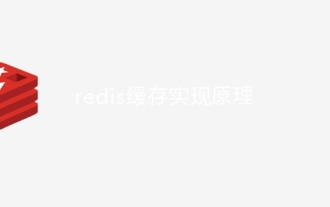 Prinzip der Redis-Cache-Implementierung
Apr 19, 2024 pm 10:36 PM
Prinzip der Redis-Cache-Implementierung
Apr 19, 2024 pm 10:36 PM
Der Redis-Caching-Mechanismus wird durch Schlüsselwertspeicherung, Speicherspeicherung, Ablaufrichtlinien, Datenstrukturen, Replikation und Persistenz implementiert. Es folgt den Schritten Datenabruf, Cache-Treffer, Cache-Miss, Schreiben in den Cache und Aktualisieren des Caches, um schnellen Datenzugriff und leistungsstarke Caching-Dienste bereitzustellen.






